
한글 작업을 하다 보면 한 문서에 용지 방향을 바꾸어 작성해야 할 때가 있습니다. 기본적으로 용지 방향을 세로로 설정해서 쓰지만 어느 특정 페이지는 차트나 표 같은 폭이 좁아서 쓸 수 없는 페이지는 용지 방향을 가로로 설정해야 합니다.
이런 경우 구역 나누기 기능을 이용하여 손쉽게 작업할 수 있습니다.
우선 구역 나누기를 설명드리기 전에 문서 전체의 용지 방향을 설정하는 방법부터 짚고 넘어가겠습니다.

한글 파일을 열면 기본적으로 위 사진과 같이 용지 방향이 세로로 잡혀있습니다.
용지 방향을 바꾸고 싶다면 편집 용지 설정으로 들어가야 합니다.
편집 용지 설정에 들어가는 방법은 단축키 F7을 누르거나 [파일 - 편집 용지]를 찾아 들어가시면 됩니다.
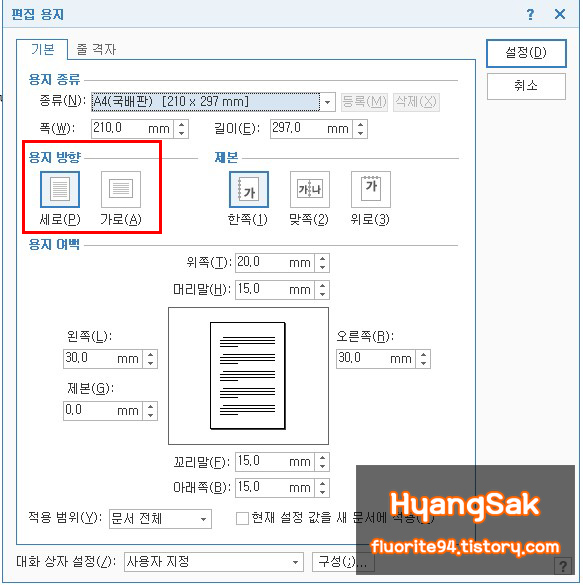
편집 용지에서 용지 방향을 변경할 수 있습니다. 가로를 선택하고 설정을 누르면 문서 전체 용지 방향이 가로로 변경됩니다.

굳이 편집 용지 설정에 들어가지 않고 [쪽] 탭이나 [편집] 탭에서 용지 아이콘을 클릭하여 쉽게 방향을 변경할 수도 있습니다.
이제 특정 페이지만 용지 방향을 변경하는 방법에 대해 알아보겠습니다.

위에서 말씀드렸다시피 특정 페이지만 용지 방향을 변경하려면 구역 나누기 기능을 이용해야 합니다.
구역 나누기는 [쪽] 탭에 [구역 나누기] 버튼이 있습니다. 클릭하면 구역이 나뉘면서 새로운 페이지가 생성됩니다.

이렇게 새로운 페이지가 생기면 여기서 편집 용지 설정(F7)을 클릭하여 들어갑니다.

적용 범위를 클릭해보시면 [새 구역으로] 설정이 나타납니다. 여기서 새 구역으로를 선택하고 가로로 변경하면 아래와 같이 특정 페이지만 용지 방향이 변경된 것을 확인할 수 있습니다.

'tip > computer' 카테고리의 다른 글
| 인터넷 사용 기록, 쿠키 삭제 방법 (크롬, 익스플로러) (0) | 2020.03.27 |
|---|---|
| 한컴오피스 한글 형광펜 표시, 지우기, 인쇄 설정 방법 (0) | 2020.03.22 |
| 한컴오피스 한글 쪽번호 매기기, 없애기 (0) | 2020.03.15 |
| 윈도우10 데이터 사용량 조회 및 초기화, 끄는 방법 (2) | 2020.03.13 |
| LG노트북 LG 그램 드라이버 설치 방법 (LG DnA 설치) (0) | 2020.03.11 |




댓글